Comment corriger les plantages de Cyberpunk 2077 Phantom Liberty sur Windows ?
Problème: Il y a environ un an, j'ai joué à Cyberpunk 2077 et tout fonctionnait parfaitement. Avec la sortie de Phantom Liberty, j'ai hâte de m'y replonger. Malheureusement, le jeu n'arrête pas de planter – j'utilise un GPU RTX 3060 et un processeur Intel i5-12600K.
Réponse fournie
Phantom Liberty est la première extension du jeu Cyberpunk 2077, dont sa première sortie était en décembre 2020 et qui est l'un des prochains projets importants du studio polonais CD Projekt Red. La sortie du jeu est prévue pour le 26 septembre 2023 et promet aux joueurs une nouvelle aventure d'action RPG, avec des changements passionnants grâce à la mise à jour majeure 2.0, dans laquelle de nombreux systèmes de jeu ont été revus et l'expérience de jeu a été améliorée de manière générale.
Cyberpunk 2077 a été tristement célèbre pour ses problèmes techniques lors de son lancement, des centaines de joueurs ayant rapporté des bugs et des problèmes dans le jeu, ainsi que des plantages permanents de type «Flatlined». Au final, les développeurs ont sorti des dizaines de correctifs durant près de trois ans, et la nouvelle extension Phantom Liberty est maintenant mise sur le piédestal pour savoir si elle peut ou non être performante. Malheureusement, chez certains utilisateurs, Phantom Liberty se plante, entraînant une expérience de jeu peu agréable.
Étant donné que le jeu a subi de nombreux changements, mettant en œuvre de nouvelles technologies Nvidia telles que DLSS 3.5, le traçage de chemin et le mode overdrive, ce n'est pas étonnant que l'expérience du nouveau contenu ne soit pas la même que celle du jeu Vanilla, mais les plantages de Phantom Liberty ne sont pas une chose à laquelle les gens devraient être confrontés.
CD Projekt a déjà annoncé qu'il mettait à jour la configuration requise pour faire fonctionner Cyberpunk 2077, et c'est donc un point que certains utilisateurs devraient examiner en premier lieu lorsqu'ils rencontrent des plantages. D'autre part, certains utilisateurs peuvent ne pas avoir supprimé tous les mods précédents, ce qui entraîne des conflits logiciels.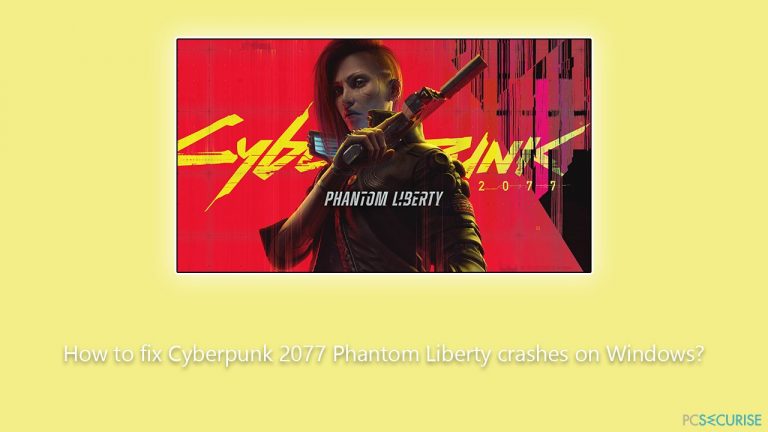
D'un point de vue plus général, les plantages de Phantom Liberty peuvent être associés à des pilotes vidéo obsolètes, à des fichiers système ou de jeu corrompus, ainsi qu'à d'autres problèmes relatifs à Windows. Si vous avez du mal à profiter du jeu parce qu'il ne cesse de se planter, vous allez peut-être trouver une solution ci-dessous. Avant de poursuivre, nous vous recommandons de faire appel à un outil de réparation de PC tout-en-un FortectMac Washing Machine X9 qui peut résoudre automatiquement les problèmes sous-jacents de Windows.
Solution 1. Vérifier la configuration requise
CD Projekt Red a mis à jour la configuration système requise pour Cyberpunk 2077, surtout avec l'extension Phantom Liberty. Vous devez impérativement vous assurer que votre PC répond à ces exigences pour pouvoir jouer au jeu sans plantage. Des caractéristiques inférieures aux exigences peuvent entraîner des problèmes de performance et des plantages de jeu.
Configuration minimale requise :
- CPU: Intel Core i7-6700 ou AMD Ryzen 5 1600
- GPU: Nvidia GeForce GTX 1060 (6GB) ou AMD Radeon RX 580 (8GB) ou Intel Arc A380
- RAM: 12GB
- Mémoire : 70GB disponibles (SSD de préférence)
- DirectX: Version 12
- SE : Windows 10 (64-bit)
Configuration recommandée :
- CPU: Intel Core i7-12700 ou AMD Ryzen 7 7800X3D
- GPU: Nvidia GeForce RTX 2060 Super ou AMD Radeon RX 5700 XT ou Intel Arc A770
- RAM: 16GB
- Mémoire : 70GB disponibles (SSD de préférence)
- DirectX: Version 12
- SE : Windows 10 (64-bit)
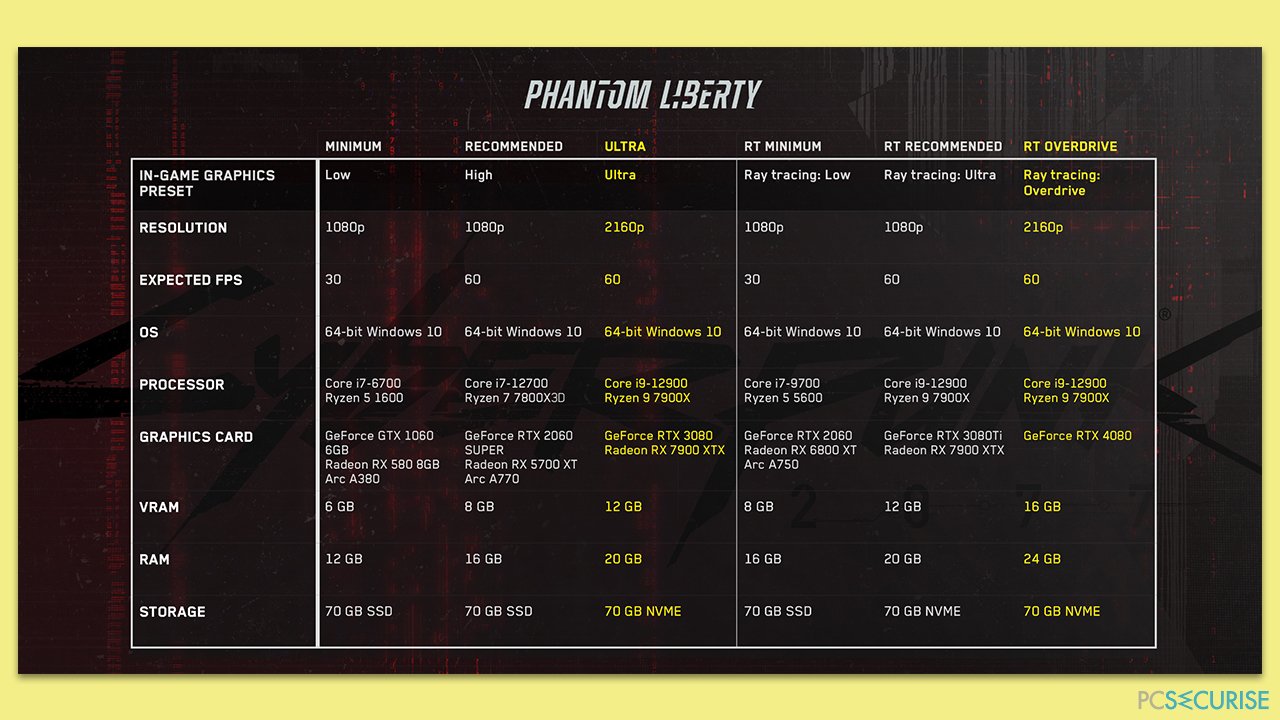
Gardez à l'esprit que le jeu ne doit plus être exécuté sur un HDD car cela peut être l'une des principales causes de problèmes. Au lieu de cela, installez le jeu sur un disque SSD.
Solution 2. Supprimer tous les mods
Les anciens mods ou les mods incompatibles risquent d'entraîner des conflits avec le jeu et de provoquer des plantages. Si par le passé vous avez installé des mods pour Cyberpunk 2077, il est conseillé de les supprimer avant de jouer à l'extension Phantom Liberty.
- Naviguez jusqu'au répertoire d'installation du jeu (faites un clic droit sur le jeu et sélectionnez Gérer > Parcourir les fichiers locaux sur Steam ou Gérer l'installation > Afficher le dossier sur GOG).
- Recherchez le dossier Mods ou tout autre fichier/dossier associé aux mods.
- Supprimez tous les fichiers et dossiers du mod.
- Redémarrez le jeu pour voir si la stabilité s'améliore.
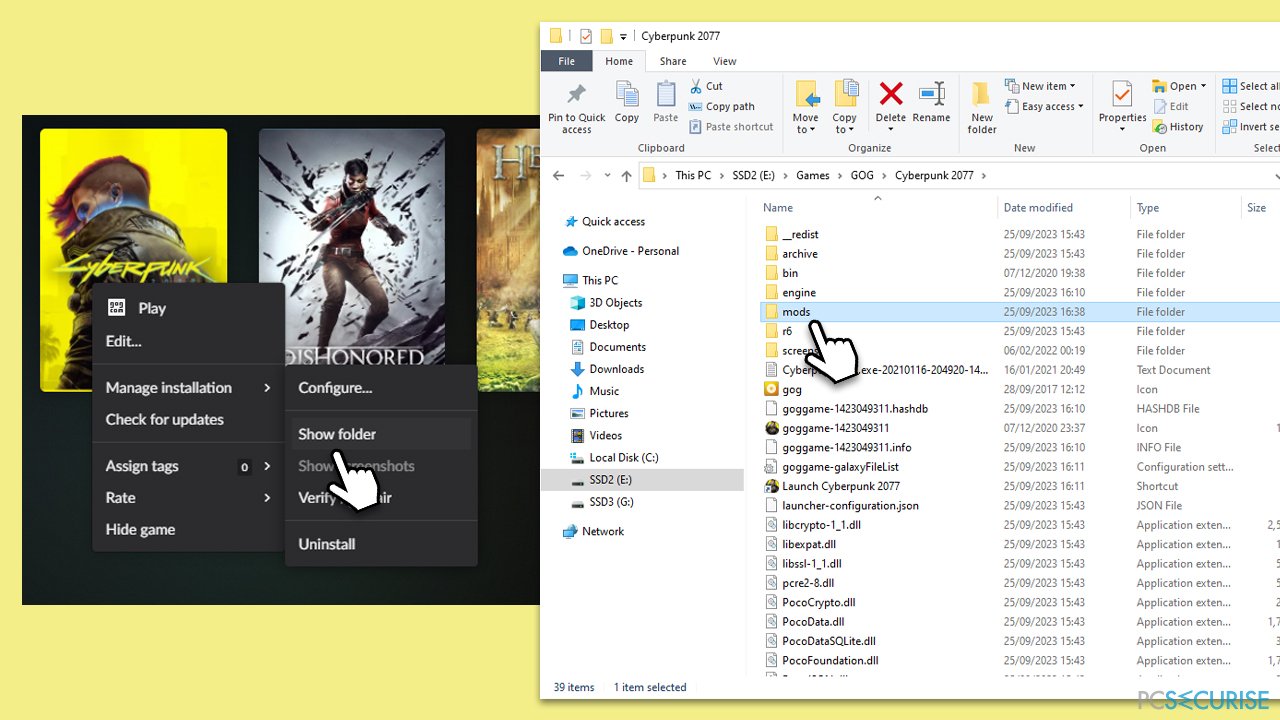
Pour jouer au jeu avec des mods, vous devez vous rendre sur le site web à partir duquel vous téléchargez les mods (par exemple, Nexus Mods) et installer les versions les plus récentes des mods publiés spécialement pour Phantom Library et la version 2.0 du jeu,.
Solution 3. Réinstaller le jeu
Une nouvelle installation peut permettre de résoudre plusieurs problèmes causés par des fichiers corrompus ou manquants. Si le jeu se plante constamment, la réinstallation peut être une bonne solution.
- Saisissez Panneau de configuration dans le champ de recherche de Windows et appuyez sur Entrée.
- Allez dans Programmes > Désinstaller un programme.
- Retrouvez Cyberpunk 2077 Phantom Liberty sur la liste.
- Faites un clic droit et sélectionnez Désinstaller.
- Suivez les instructions puis redémarrez votre ordinateur.
- Ouvrez un lanceur et téléchargez/installez à nouveau le jeu.
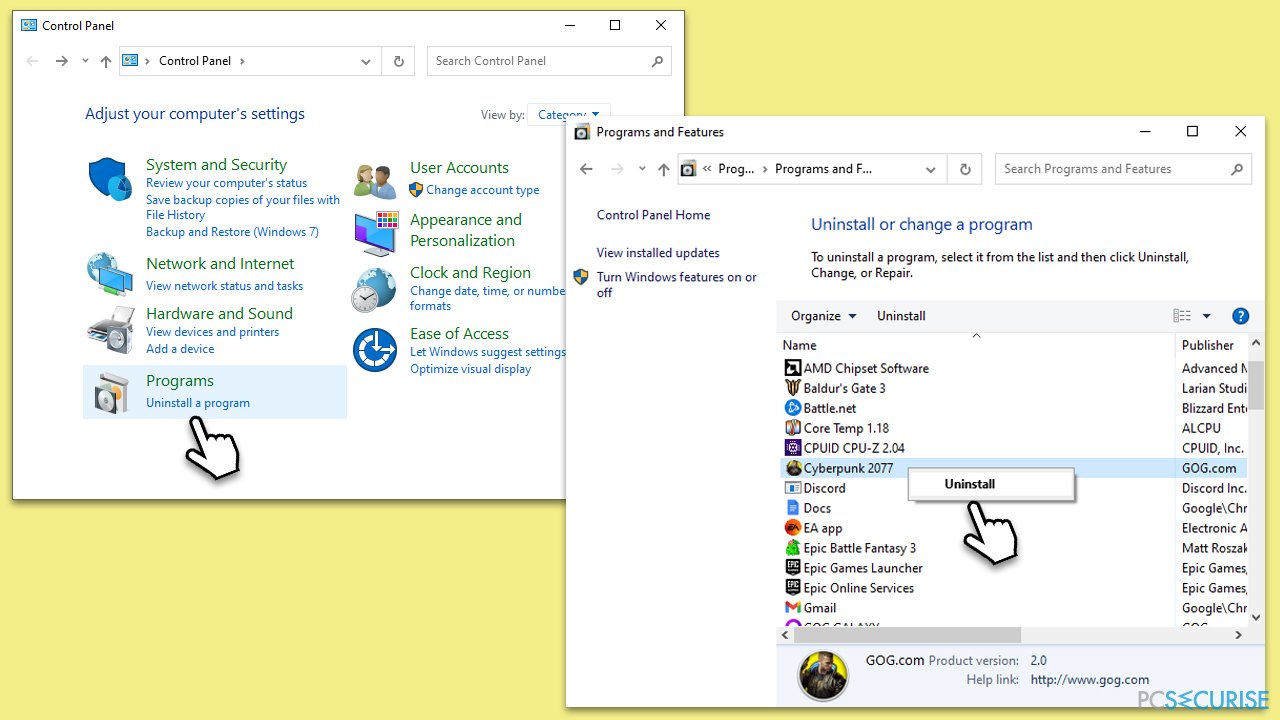
Solution 4. Mettre à jour les pilotes de votre GPU
Les pilotes de GPU obsolètes ou incompatibles risquent de causer des plantages ou des problèmes de performance dans les jeux. Les mettre à jour permet d'assurer une meilleure compatibilité avec les dernières mises à jour du jeu.
- Cliquez avec le bouton droit de la souris sur Démarrer et sélectionnez Gestionnaire de périphériques.
- Développer la section cartes graphiques.
- Faites un clic droit sur le pilote et sélectionnez Mettre à jour le pilote.
- Sélectionnez Rechercher automatiquement les pilotes.
- Suivez les instructions qui s'affichent à l'écran, puis redémarrez votre système.
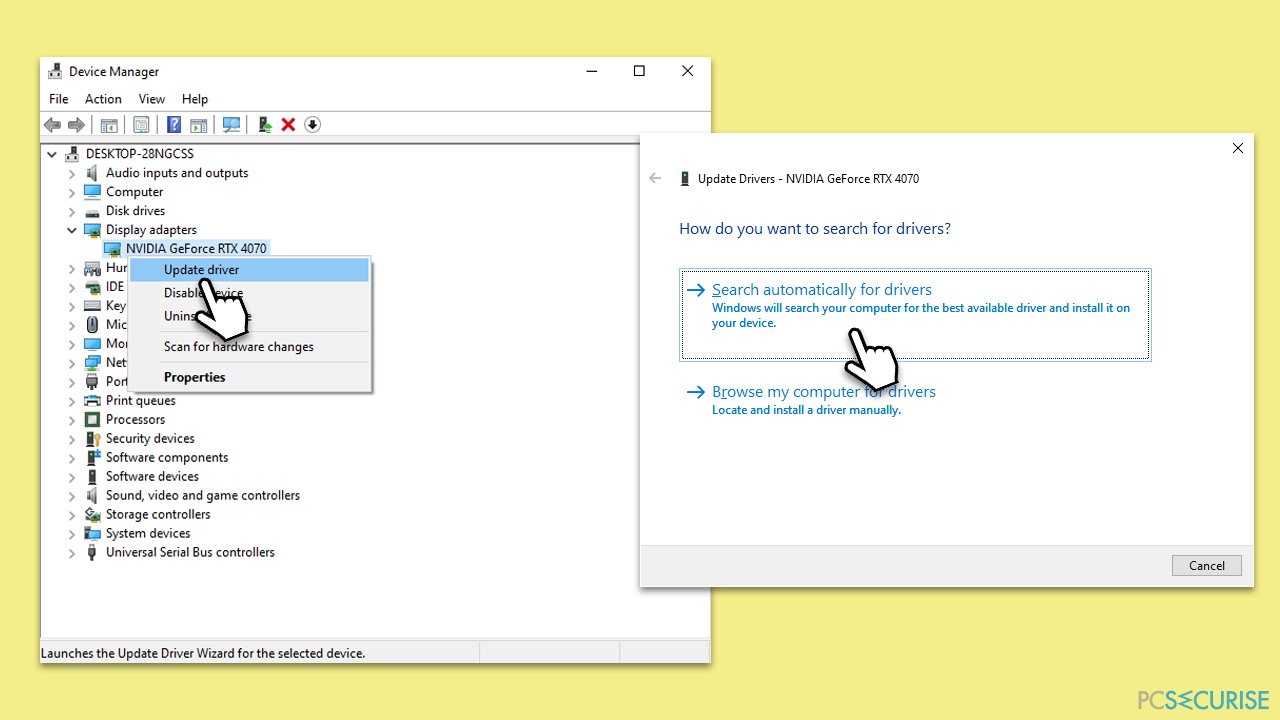
Si vous optez pour une solution plus rapide concernant la sauvegarde, la réinstallation et la mise à jour des pilotes, nous vous recommandons d'utiliser DriverFix.
Solution 5. Exécuter SFC et DISM
SFC et DISM sont en mesure de détecter et de réparer les fichiers système corrompus ou manquants, qui peuvent parfois provoquer des plantages de jeu.
- Dans le champ de recherche de Windows, tapez cmd.
- Cliquez avec le bouton droit de la souris sur l'Invite de commande et sélectionnez Exécuter en tant qu'administrateur.
- Quand le Contrôle de compte d'utilisateur vous demande si vous autorisez les modifications de votre système, cliquez sur Oui.
- Copiez et collez la commande suivante, puis appuyez sur la touche Entrée :
sfc /scannow - Utilisez ensuite les commandes suivantes, tout en appuyant à chaque fois sur la touche Entrée :
Dism /Online /Cleanup-Image /CheckHealth
Dism /Online /Cleanup-Image /ScanHealth
Dism /Online /Cleanup-Image /RestoreHealth
(Remarque : si vous obtenez une erreur lors de l'exécution de cette dernière commande, ajoutez-y /Source:C:\RepairSource\Windows /LimitAccess et réessayez). - Redémarrez votre système.
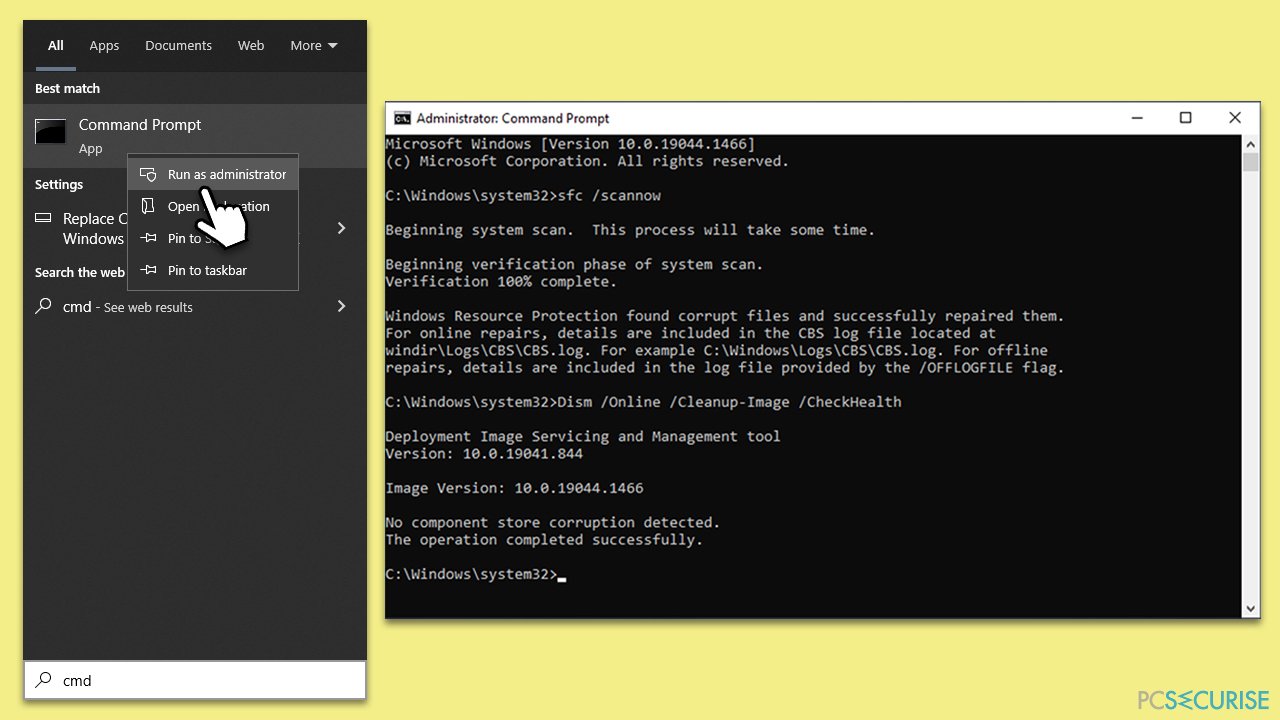
Solution 6. Vérifier l'intégrité des fichiers du jeu
Ce processus vérifie si des fichiers de jeu sont manquants ou corrompus et les remplace. Cette fonction s'avère particulièrement utile si le jeu n'a pas été installé correctement ou si une mise à jour a causé un problème.
Steam :
- Ouvrez Steam et allez dans votre bibliothèque.
- Cliquez avec le bouton droit de la souris sur Cyberpunk 2077 et sélectionnez Propriétés.
- Allez dans la section Fichiers installés.
- Dans la partie droite, cliquez sur Vérifier l'intégrité des fichiers de jeu.
- Patientez jusqu'à la fin du processus puis relancez le jeu.
GOG :
- Ouvrez le client GOG et allez dans la section Tous les jeux.
- Faites un clic droit sur Cyberpunk 2077.
- Sélectionnez Gérer l'installation et choisissez Vérifier/Réparer.
- Attendez la fin du processus.
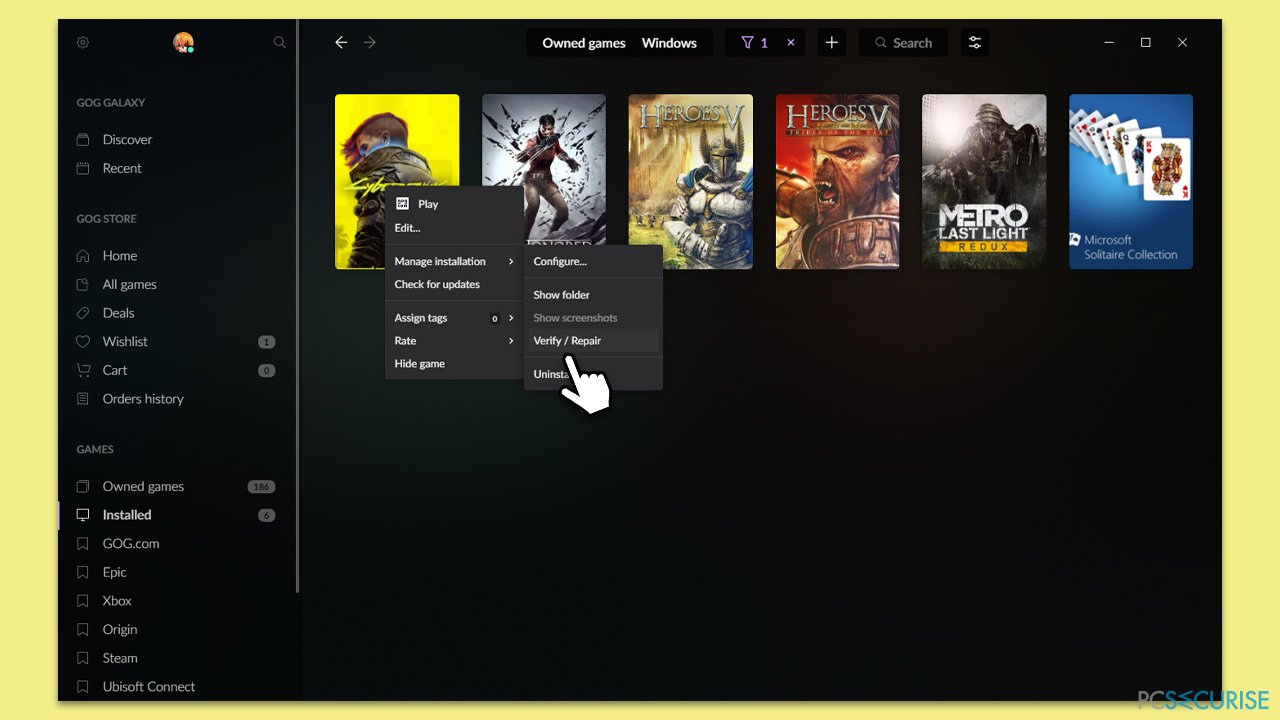
Solution 7. Arrêter l'overclocking
L'overclocking consiste à pousser les composants de votre matériel au-delà des limites fixées en usine afin d'obtenir de meilleures performances. Même si cela permet d'améliorer les performances des jeux, cela risque aussi de rendre les systèmes instables, ce qui peut entraîner des plantages ou d'autres problèmes, en particulier pour les jeux qui demandent beaucoup de ressources, comme Cyberpunk 2077.
- Dans le cas où vous utilisez un logiciel pour overclocker votre GPU (comme MSI Afterburner ou EVGA Precision X1), ouvrez l'application.
- Rétablir les paramètres par défaut de la vitesse d'horloge, de la vitesse de la mémoire et de la tension.
- Enregistrez les paramètres et fermez l'application.
- Si vous avez overclocké votre processeur :
- Redémarrez votre ordinateur.
- Accéder aux paramètres du BIOS/UEFI pendant la séquence de démarrage (généralement en appuyant sur Suppr, F2 ou une autre touche, qui sera indiquée sur l'écran de démarrage).
- Rendez-vous dans la section des paramètres d'overclocking (qui peut se trouver dans les paramètres avancés ou dans une section portant un nom similaire).
- Réinitialiser le multiplicateur du processeur, la tension et d'autres paramètres relatifs à leurs valeurs par défaut.
- Veillez à ce que tout overclocking de la mémoire vive soit également rétabli aux paramètres par défaut, en particulier si vous utilisez des profils tels que XMP.
- Après avoir effectué les modifications, enregistrez vos paramètres BIOS/UEFI et redémarrez votre ordinateur.
- Testez Cyberpunk 2077 afin de vérifier si la désactivation de l'overclocking résout les problèmes.
Réparez vos erreurs automatiquement
L'équipe pcsecurise.fr essaye de faire de son mieux pour aider les utilisateurs à trouver les meilleures solutions pour éliminer leurs erreurs. Si vous ne voulez pas avoir des difficultés avec les techniques de réparation manuelles, veuillez utiliser le logiciel automatique. Tous les produits recommandés ont été testés et approuvés pas nos professionnels. Les outils que vous pouvez utiliser pour corriger l'erreur sont cités ci-dessous :
Protéger votre confidentialité en ligne grâce à un client VPN
Disposer d'un VPN est indispensable lorsqu'il s'agit de protéger la vie privée des utilisateurs. Les outils de suivi en ligne tels que les cookies peuvent être utilisés non seulement par les plateformes de réseaux sociaux et d'autres sites web, mais aussi par votre fournisseur d'accès Internet et par le gouvernement. Même si vous adoptez les paramètres les plus sûrs via votre navigateur web, vous pouvez toujours être suivi par des applications connectées à Internet. Par ailleurs, les navigateurs axés sur la protection de la vie privée comme Tor ne sont pas un choix optimal à cause de la réduction des vitesses de connexion. La meilleure solution pour préserver votre vie privée est d'utiliser Private Internet Access – restez anonyme et protégé en ligne.
Les outils de restauration des données peuvent éviter la perte permanente de fichiers
Un logiciel de restauration des données est l'une des solutions qui pourraient vous aider à restaurer vos fichiers. Lorsque vous supprimez un fichier, il ne disparaît pas dans le néant – il reste sur votre système tant qu'aucune nouvelle donnée n'est écrite dessus. Data Recovery Pro est un logiciel de restauration qui recherche les copies de travail des fichiers supprimés sur votre disque dur. Grâce à cet outil, vous pouvez éviter la perte de documents précieux, de travaux scolaires, de photos personnelles et d'autres fichiers essentiels.



Donnez plus de précisions sur le problème: "Comment corriger les plantages de Cyberpunk 2077 Phantom Liberty sur Windows ?"
Vous devez vous connecter pour publier un commentaire.